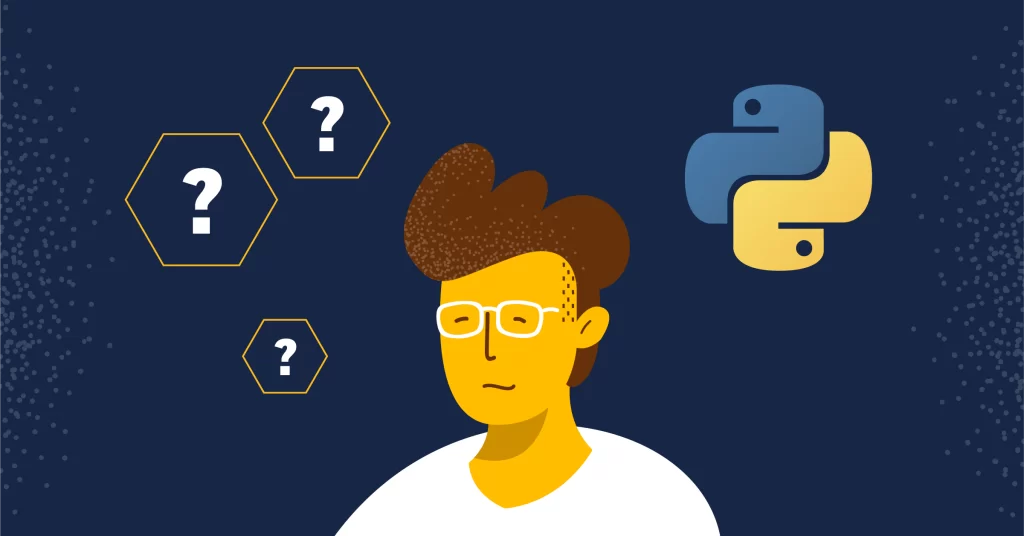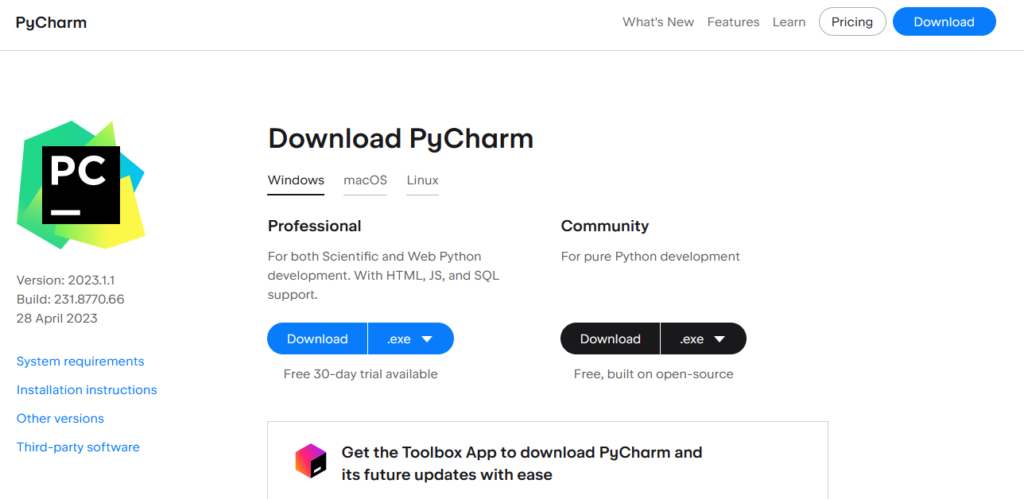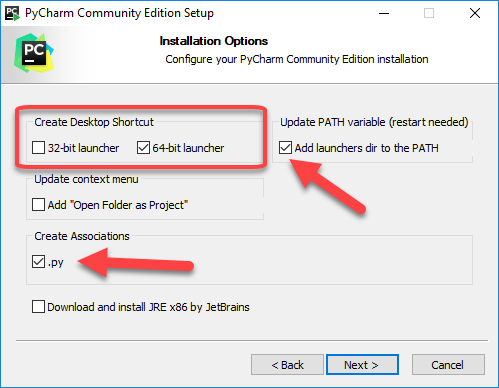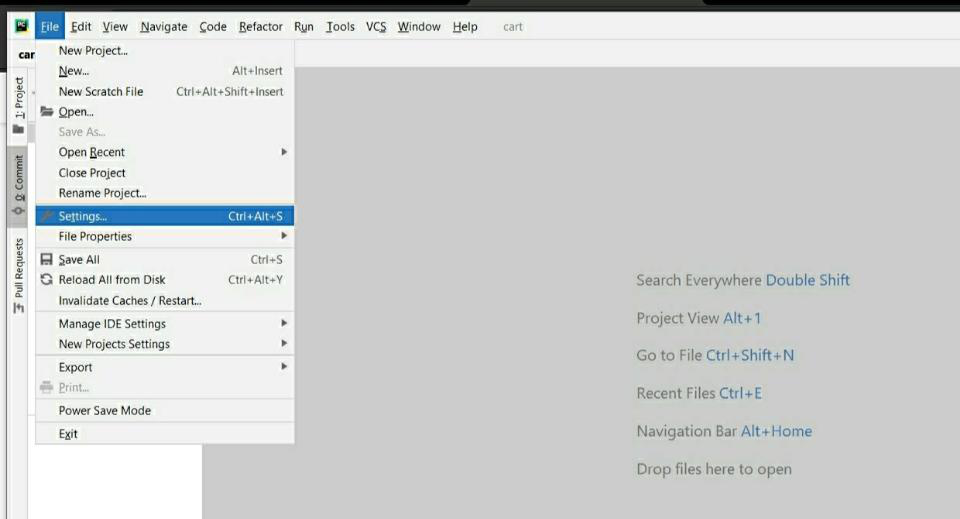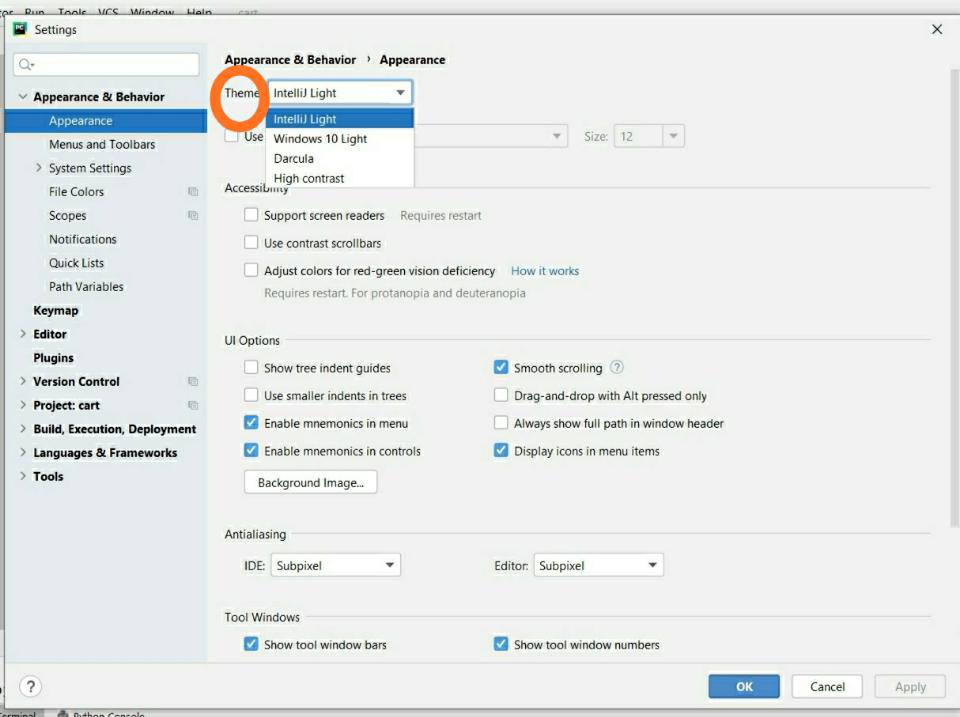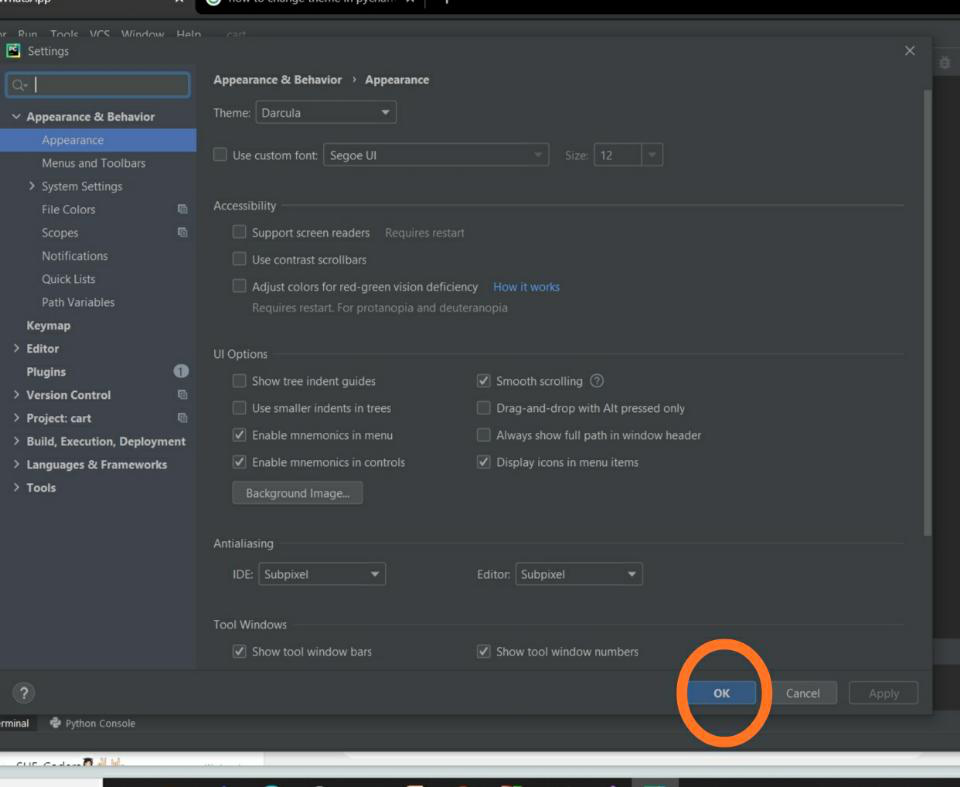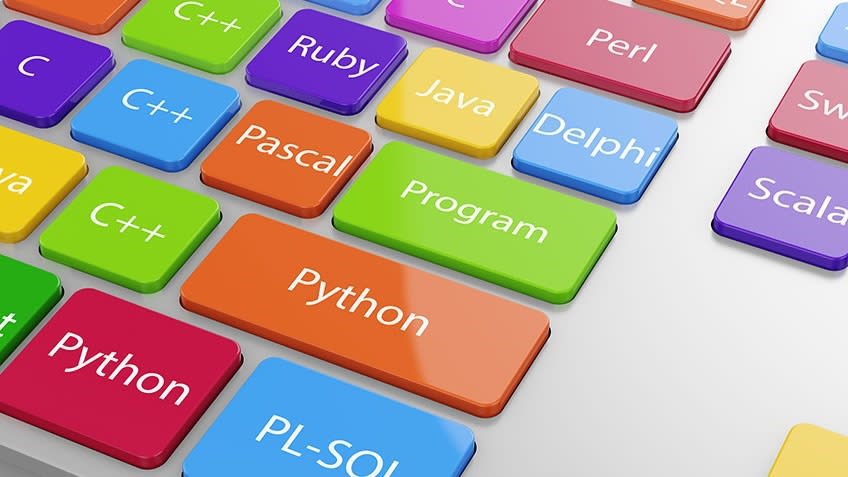پایچارم (pycharm) چیست و چگونه آن را نصب کنیم؟
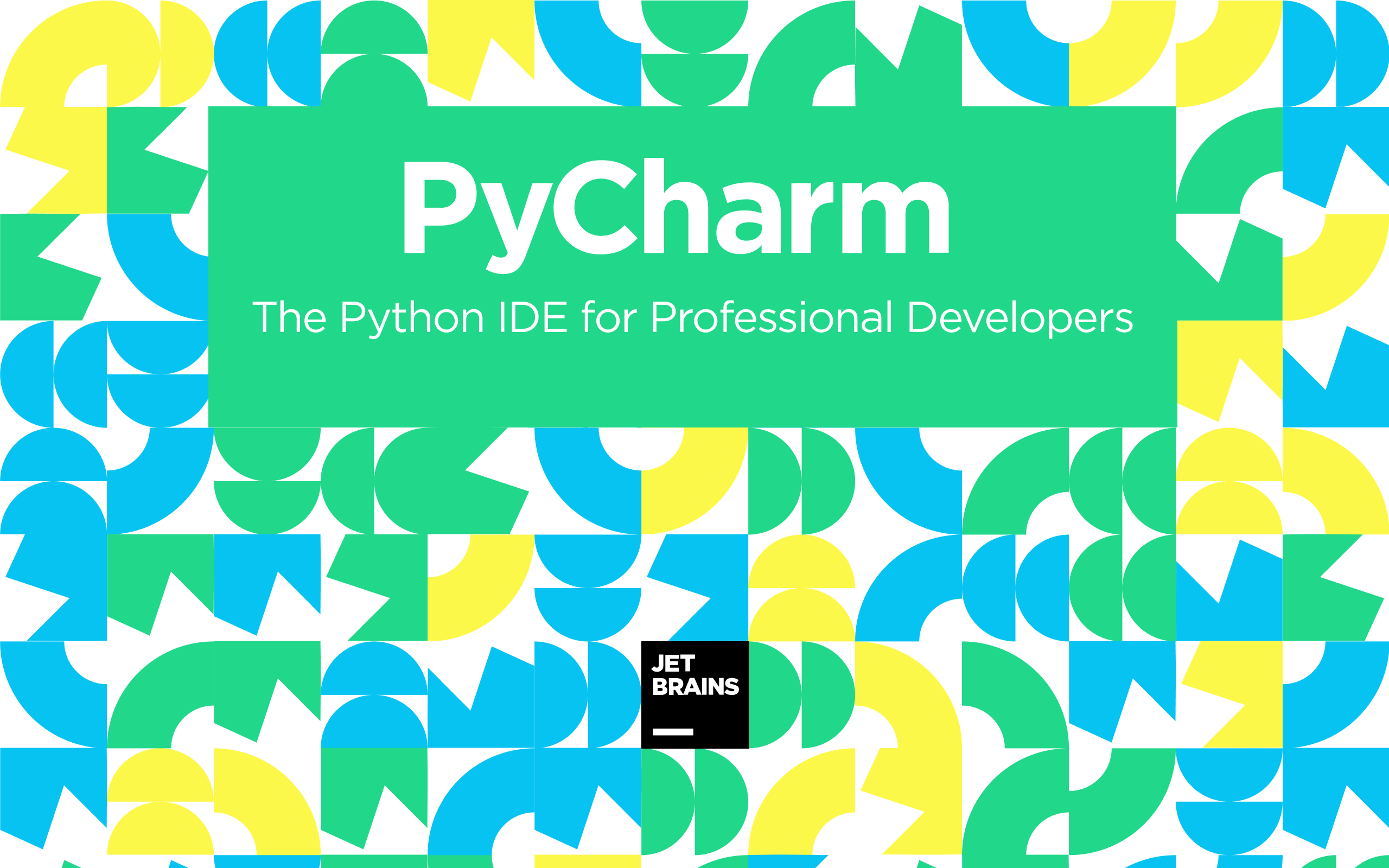
آموزش استفاده از PyCharm، یکی از نیازهای مهم برنامهنویسان پایتون است. PyCharm به عنوان تخصصیترین و حرفهایترین Integrated Development Environment (IDE) برای زبان برنامهنویسی پایتون و همچنین فریمورکهای آن شناخته شده است. دارای امکانات و قابلیتهای بسیاری، PyCharm به عنوان یک IDE برتر در صنعت برنامهنویسی شناخته میشود. در این مقاله، در ابتدا با PyCharm و قابلیتهای آن آشنا خواهید شد و سپس با نحوهی نصب و استفاده از این نرم افزار آشنا خواهید شد. همچنین،
PyCharm چیست؟
در حال حاضر، بسیاری از توسعهدهندگان پایتون، با هدف توسعهی برنامههای کم حجم، خوانا و با کیفیتتر، از IDE استفاده میکنند. زیرا محیط توسعهی یکپارچه (IDE)، فرآیند برنامه نویسی را سادهتر و سرعت آن را افزایش میدهد.
PyCharm یکی از IDE های شرکت JetBrains برای زبان برنامهنویسی پایتون است که طراحی و توسعه داده شده است. این نرمافزار، علاوه بر پشتیبانی کامل از نسخه ۲ و ۳ پایتون، قابلیت سازگاری با انواع سیستمعاملهای ویندوز، لینوکس و مکاواس را دارد. به منظور کمک به برنامهنویسان در توسعهی برنامههای پایتون، PyCharm امکانات و ابزارهای مفید و قابل استفادهای را فراهم کرده است. این ویژگیها و ابزارها به برنامهنویسان کمک میکند تا با استفاده از این IDE، برنامههای پایتون سریع، قابل اطمینان و کارآمدی را توسعه دهند.
توسعهدهندگان قادرند رابط کاربری PyCharm را بر اساس نیازهای و سلیقهی شخصی خود، سفارشیسازی کنند. همچنین، با بیش از ۵۰ افزونه در دسترس، میتوانند این IDE را برای پاسخگویی به نیازهای پروژههای پیچیده، گسترش دهند.
PyCharm از جمله پراستفادهترین و پرطرفدارترین IDE های مورد استفاده توسعهدهندگان پایتون به شمار میآید. این IDE توسط شرکتهای معروفی نظیر Twitter، HP، Pinterest، Symantec و Groupon نیز مورد استفاده قرار میگیرد.
ویژگی های PyCharm
PyCharm با ارائه ویژگیها و قابلیتهای فراوان، به کاربران این امکان را میدهد تا فرآیند کدنویسی را به راحتی و با لذت بیشتری انجام دهند. در ادامهی آموزش نرمافزار PyCharm، به بخشی از مهمترین ویژگیها و امکانات این IDE اشاره خواهیم کرد.
ویراشگر کد
PyCharm به برنامهنویسان یک ویرایشگر کد هوشمندی ارائه میدهد که آنها را قادر میسازد تا با بالاترین کیفیت، کد پایتون بنویسند. ویرایشگر PyCharm با رنگبندی و تورفتگی اتوماتیک، خوانایی کد را افزایش میدهد و روشهای کد نویسی مناسب را پیشنهاد میدهد و با تکمیل خودکار کد، سرعت کدنویسی شما را افزایش میدهد.
برنامهنویسان با استفاده از میانبرها، میتوانند از ویرایشگر برای توسعه یک بلوک کد استفاده کنند. از دیگر ویژگیها و امکانات ویرایشگر PyCharm میتوان به شناسایی خطاها و غلطهای املایی، تولید خودکار کد، شناسایی کد تکراری، قالببندی کد و تجزیه و تحلیل کد اشاره کرد.
بازسازی
PyCharm قابلیت پیادهسازی سریع و کارآمد تغییرات محلی و سراسری را برای توسعهدهندگان فراهم میکند. این IDE، با ارائه گزینههای بازسازی، توسعهدهندگان را در نوشتن کد سادهی پایتون یا کار با فریمورکهای پایتون، یاری میکند. به عنوان مثال، امکان تغییر نام، بازسازی فایلها، کلاسها، توابع، متدها، خصوصیات، پارامترها و متغیرهای محلی/ سراسری در دسترس توسعهدهندگان است.
با استخراج متغیرها، فیلدها، ثابتها و پارامترها، توسعهدهندگان میتوانند کیفیت کد خود را بهبود بخشند. همچنین، PyCharm به آنها اجازه میدهد تا کلاسها و متدهای طولانی را با روش استخراج از هم جدا کنند.
پشتیبانی از تکنولوژیهای وب
PyCharm با بهرهگیری از تکنولوژیهای وب پرکاربرد مانند HTML، CSS، JavaScript، TypeScript و CoffeeScript، نوشتن برنامههای وب در پایتون را برای برنامهنویسان آسان میکند. توسعهدهندگان میتوانند با استفاده از گزینه پیشنمایش زنده در IDE، به صورت همزمان یک صفحه وب را در ویرایشگر و مرورگر مشاهده کنند.
با وجود ویژگی ویرایش زنده، برنامهنویسان میتوانند در حین نوشتن کد، تغییرات را در مرورگر وب به صورت آنی مشاهده کنند. PyCharm، به توسعهدهندگان این امکان را میدهد تا از دیباگر جاوا اسکریپت و همچنین ویرایشگر CoffeeScript و TypeScript استفاده کنند. علاوه بر این، این نرمافزار از AngularJS و NodeJS نیز پشتیبانی میکند.
پیمایش کد ها
ویژگی پیمایش کد هوشمند، به توسعهدهندگان اجازه میدهد تا به راحتی به یک کلاس، تابع یا فایل دسترسی داشته باشند و زمان لازم برای افزودن یا ویرایش کد پایتون را کاهش میدهد.
حالت لنز، به توسعهدهنده این امکان را میدهد که با بررسی و اشکالزدایی کامل سورس کد پایتون، به سرعت ابزارهای مورد نیاز خود را پیدا کند. با استفاده از ویژگی پیمایش کد، مکانیابی یک عنصر، متغیر و غیره در کسری از ثانیه انجام میشود و توسعهدهندگان میتوانند به سرعت بین کلاسها، متدها و فایلها جابهجا شوند.
پشتیبانی از فریمورکهای پایتون
پای چارم علاوه بر پشتیبانی از تکنولوژیهای مورد استفاده در وب، به طور خاص از فریمورک قدرتمند وب پایتون، جنگو نیز حمایت میکند. با استفاده از این IDE، توسعهدهندگان میتوانند از پیشنهادهای تکمیل کد برای برچسبها، فیلترها، پارامترها و متغیرهای الگوی جنگو بهرهمند شوند. همچنین، این امکان برای آنها فراهم است که با مراجعه به مستندات سریع، اطلاعات بیشتری در مورد برچسبها و فیلترهای مربوط به جنگو جمعآوری کنند.
این IDE، برای توسعهدهندگان وب، امکاناتی نظیر اشکالزدایی الگوهای جنگو، قالببندی کد، تأیید کد و مدیریت کنسول را فراهم میکند. علاوه بر این، PyCharm پشتیبانی از فریمورکهای وب دیگری نیز همچون Web2Py، Flask و Pyramid را داراست.
ابزارهای پایگاه داده
پای چارم، علاوه بر پشتیبانی از کتابخانهها و فریمورکهای مختلف پایتون، به توسعهدهندگان امکان میدهد تا با استفاده از چندین پایگاه دادهی رابطهای نظیر Oracle، SQL Server، MySQL و PostgreSQL کار کنند. در این زمینه، توسعهدهندگان میتوانند از این IDE برای اجرای کوئریها، ویرایش کد SQL، مرور دادهها، تغییر دادههای جدول و تغییر-تحلیل الگوها استفاده کنند.
همچنین، PyCharm از کتابخانهی SQLAlchemy حمایت میکند و قادر است کد SQL را به کدهای نوشته شده در زبانهای مختلف برنامهنویسی تزریق کند. نسخهی حرفهای این IDE، به توسعهدهندگان در مدیریت حجم بالایی از دادهها به طریقی موثر، از طریق شبکههای داده، کمک میکند.
استفاده از کتابخانههای علم داده و یادگیری ماشین
PyCharm، توسعهدهندگان را در استفاده بهتر از پایتون در پروژههای کلان داده و علم داده یاری میکند. این IDE از کتابخانههای علمی شناخته شده برای پایتون نظیر NumPy، Anaconda، Matplotlib و SciPy حمایت میکند. پشتیبانی از این کتابخانهها، به توسعهدهندگان در انجام پروژههای مربوط به علوم داده و یادگیری ماشین، کمک قابل توجهی میکند.
ترمینال داخلی
PyCharm در ترمینالهای محلی ویندوز، لینوکس و مکاواس در دسترس قرار میگیرد. ترمینال داخلی، به برنامهنویسان این امکان را میدهد که بدون خروج از IDE، کد نویسی و تست آن را ادامه دهند. همچنین، برنامهنویسان میتوانند از این IDE برای اجرای فایلهای پایتون و ساخت محیطهای سفارشی پایتون با توجه به فایل requirements استفاده کنند.
علاوه بر این، امکان اجرای پایتون یا جنگو به صورت مستقیم در IDE وجود دارد. این کنسول خط فرمان، ویژگیهای مفید دیگری مانند تکمیل کد و تغییر سینتکس پویا را نیز دارد. حتی PyCharm به برنامهنویسان این امکان را میدهد تا کنسول را با مفسر محلی و از راه دور ادغام کنند.
رفع اشکال بصری
PyCharm با ترمینالهای محلی ویندوز، لینوکس و مکاواس در دسترس قرار میگیرد. ترمینال داخلی، به برنامهنویسان این امکان را میدهد که بدون خروج از IDE، کد نویسی و تست آن را ادامه دهند. همچنین، برنامهنویسان میتوانند از این IDE برای اجرای فایلهای پایتون و ساخت محیطهای سفارشی پایتون با توجه به فایل requirements استفاده کنند.
علاوه بر این، امکان اجرای پایتون یا جنگو به صورت مستقیم در IDE وجود دارد. این کنسول خط فرمان، ویژگیهای مفید دیگری مانند تکمیل کد و تغییر سینتکس پویا را نیز دارد. حتی PyCharm به برنامهنویسان این امکان را میدهد تا کنسول را با مفسر محلی و از راه دور ادغام کنند.
تست نرم افزار و قابلیت های توسعه از راه دور
PyCharm، دارای ویژگیها و ابزارهایی برای سادهسازی تست و آزمایش برنامههای پایتون است. این نرم افزار، به توسعهدهندگان این امکان را میدهد که با استفاده از فریمورکهای معروف تست پایتون از جمله Attest، Nose و Doctests، تست واحد را انجام دهند.
همچنین، PyCharm به توسعهدهندگان این امکان را میدهد که با ماشینهای مختلف ارتباط برقرار کنند و از راه دور برنامههای نرمافزاری بسازند. برنامهنویسان با استفاده از کنسول SSH داخلی IDE، به ماشینهای مختلف متصل شده و کارهای توسعهی از راه دور را انجام دهند. حتی آنها میتوانند با جایگزینی مفسر محلی با مفسر از راه دور، برنامههای پایتون را از راه دور، اجرا و اشکالزدایی کنند.
تفاوت نسخههای PyCharm
PyCharm دارای دو نسخه رایگان و حرفهای است که در این آموزش، به معرفی هر دو نسخه خواهیم پرداخت تا با تفاوتهای آنها بیشتر آشنا شوید.
PyCharm نسخه Community
نسخه Community، توسط شرکت JetBrains طراحی و منتشر شده است. این نسخه از IDE، به منظور پیشبرد کارهای عادی پایتون، در اختیار کاربران رایگان قرار میگیرد. اغلب نسخههای پولی یک نرمافزار، دارای ابزار و امکانات بسیار بیشتری هستند که برای یک کاربر معمولی، ممکن است لازم نباشد. با این وجود، نسخههای رایگان، امکاناتی را فراهم میکنند که بیشتر نیازهای کاربران را پوشش میدهند.
در صورت تمایل به شروع برنامهنویسی پایتون، استفاده از نسخهی رایگان PyCharm گزینهی مناسبی خواهد بود. زیرا در دورهی مقدماتی برنامهنویسی پایتون، موارد خاصی مانند برنامهنویسی وب به آموزش نخواهد پرداخت و بیشتر آموزشها، مفاهیم اصلی برنامهنویسی را پوشش میدهند که نسخهی رایگان همه آنها را فراهم میکند. در زیر، ویژگیهای مهم نسخهی Community را میتوان ذکر کرد:
- ویرایشگر هوشمند
- اشکالزدایی گرافیکی
- کنترل نسخه یکپارچه
- PyQt
- PyGTK
- iPython Notebook
علاوه بر موارد فوق، نسخهی رایگان PyCharm دارای ویژگیهای دیگری نیز است که بدون شک، جذابیت خود را به کاربران ارائه میدهد. به طور کلی، تمامی نسخههای رایگان این IDE، با هدف جذب کاربران به دنیای برنامهنویسی طراحی شدهاند.
PyCharm نسخه professional
در صورت مراجعه به سایت JetBrains و مشاهدهی قیمت نسخهی حرفهای PyCharm، شخص قطعا به شوک خواهد افتاد. با این حال، این قیمتگذاری، برای برنامهنویسان حرفهای، ابزارها و امکاناتی را فراهم میکند که سادهتر کردن کارهای روزمره و تسریع در توسعهی برنامهها را ممکن میسازد. به همین دلیل، توسعهدهندگان حرفهای مشکلی در پرداخت چنین هزینهای ندارند زیرا با استفاده از این ابزارها، میتوانند درآمد بیشتری کسب کنند.
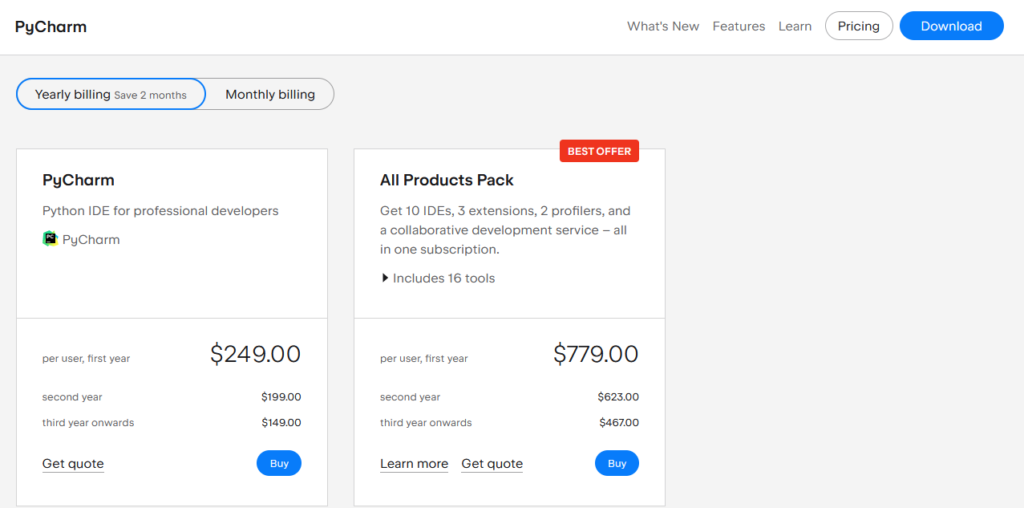
در کشور ما، نگرانی از بابت قیمت بالای نسخهی حرفهای PyCharm وجود ندارد. به دلیل عدم وجود قوانین کپی رایت، نسخه های کرک شده این نرم افزار و سایر نرم افزارهای کاربردی، در سایتهای دانلود ایرانی قابل دریافت هستند.
یکی از ویژگیهای نسخهی حرفهای PyCharm، قابلیت توسعهی جنگو است. جنگو، یک فریمورک سطح بالا در پایتون برای توسعهی وب است که به تازگی محبوبیت بیشتری پیدا کرده است. از دلایل محبوبیت جنگو، میتوان به منبع باز و رایگان بودن آن، و همچنین توسعه سریع و آسان آن اشاره کرد.
علاوه بر این ویژگی، نسخهی حرفهای PyCharm دارای ویژگیهای دیگری نیز میباشد که شامل:
- ابزارها برای کتابخانههای علمی پایتون
- توسعهی وب
- فریمورکهای وب پایتون
- قابلیت توسعه از راه دور
- پایگاه داده و پشتیبانی از SQL
در کشورهایی که قوانین کپی رایت رعایت میشود، توصیهی افراد با تجربه این است که در ابتدا به سراغ نسخهی حرفهای نروند. زیرا با جستجو کردن، امکانات لازم را در یک محیط توسعه یکپارچه دیگر به صورت رایگان پیدا میکنند. با این وجود، در کشور ما به دلیل وجود نسخههای کرک شده، پیشنهاد اولیه ما در این آموزش نرمافزار PyCharm، انتخاب نسخهی حرفهای است زیرا قابلیتهای بسیار منحصر به فردی در نسخهی حرفهای PyCharm وجود دارد که با نسخهی دیگر برابری ندارد.
مشخصات لازم برای نصب PyCharm
PyCharm یک نرمافزار به حجم قابل توجهی است که برای نصب، نیاز به مشخصات سیستمی حداقل زیر دارد:
- ۴ گیگابایت رم
- ۵ گیگابایت فضای خالی هارد و ۱ گیگابایت برای حافظهی کش نرمافزار
- رزولوشن تصویر ۷۶۸ * ۱۰۲۴
- پایتون نسخهی ۲.۷ یا ۳.۵ یا بالاتر
- سیستمعامل ۶۴ بیتی:
- ویندوز ۸ و ۱۰
- مکاواس ۱۰.۱۳ یا بالاتر
- هر توزیعی از لینوکس که از KDE، Unity DE و Gnome پشتیبانی میکند.
در ادامهی آموزش Pycharm، به نحوهی نصب این نرمافزار در سیستمعاملهای ویندوز و لینوکس پرداخته خواهد شد.
آموزش نصب PyCharm در ویندوز
همانطور که اشاره شد، PyCharm دارای دو نسخهی پولی و رایگان است که میتوان آنها را از سایت JetBrains دریافت و نصب کرد. در این آموزش نرمافزار PyCharm، نسخهی حرفهای با دورهی آزمایش رایگان، برای دانلود انتخاب شده است.
در ادامه، میتوانید مراحل نصب و راهاندازی PyCharm را دنبال کنید:
مرحله ۱: پس از دانلود PyCharm، فایل دانلود شده را اجرا کرده و بر روی گزینه Next کلیک کنید.
مرحله ۲: در این قسمت، محل نصب PyCharm را انتخاب کرده و دکمه Next را کلیک کنید. در بیشتر موارد، کاربران محل نصب پیشفرض را تغییر نمیدهند.
مرحله ۳: در اینجا، گزینه Create Desktop Shortcut را فعال کنید تا میانبر برنامه در دسکتاپ شما ایجاد شود. سپس بر روی دکمه Next کلیک کنید.
مرحله ۴: در این مرحله، برای استخراج فایلها و نصب PyCharm، دکمه Install را کلیک کنید.
مرحله ۵: بعد از استخراج فایلها و نصب PyCharm، گزینه Run PyCharm را فعال کرده و بر روی گزینه Finish کلیک کنید تا مراحل نصب به پایان برسد.
مرحله ۶: پس از اجرای PyCharm، پنجرهای جهت وارد کردن تنظیمات نمایش داده میشود. در این قسمت، گزینه Do not import settings را انتخاب کرده و سپس روی دکمه OK کلیک کنید.
مرحله ۷: در این قسمت، پنجره فعالسازی نرمافزار برای شما نمایش داده خواهد شد. گزینه Evaluate for free را فعال کرده و سپس روی دکمه Evaluate کلیک کنید.
مرحله ۸: با پایان رساندن مراحل فوق، PyCharm با موفقیت نصب و فعال شده است.
توجه: در ایران به دلیل عدم رعایت قوانین کپیرایت، نسخههای کرک شده PyCharm حرفهای در سایتهای دانلود ایرانی وجود دارد. در صورت نیاز، کاربران میتوانند با جستجو در موتورهای جستجو، آنها را دانلود کنند.
همچنین در بایت گیت بخوانید: آشنایی با توابع بازگشتی معروف و نحوه پیاده سازی آنها در پایتون
آموزش نصب PyCharm در لینوکس
برای نصب PyCharm بر روی سیستم عامل لینوکس، ابتدا باید نسخه مورد نظر خود را از سایت JetBrains دانلود کنید. سپس به منظور نصب، میتوانید مراحل زیر را دنبال کنید:
مرحله ۱: در صورتی که پوشه دانلود شده شما قابلیت اجرای فایل را ندارد، فایل دانلود شده را در پوشه دیگری باز کنید.
tar xzf pycharm-*.tar.gz -C <new_archive_folder>محل نصب پیشنهادی بر اساس استاندارد سلسله مراتب سیستمفایل (FHS)، در /opt قرار دارد. برای نصب PyCharm در این مسیر، میتوانید از دستور زیر استفاده کنید:
sudo tar xzf pycharm-*.tar.gz -C /opt/مرحله ۲: حالا، باید به زیرشاخه bin بروید. به عنوان مثال، مسیر باید به صورت زیر باشد:
cd <new archive folder>/pycharm-*/binبرای مثال:
cd /opt/pycharm-*/binمرحله ۳: در پایان، فایل pycharm.sh را از زیرشاخه bin اجرا کنید:
sh pycharm.shچگونگی تغییر تم در PyCharm
تم (Theme) یا پوسته، ظاهر نرمافزار شامل پنجرهها، دکمهها، گفتگوها و سایر عناصر بصری رابط کاربری را تغییر میدهد. بهطور پیشفرض، در PyCharm از تم Darcula استفاده میشود تا به چشم برنامهنویسان آسیبی نرساند.
پس از اتمام نصب PyCharm، میتوانید تم پیشفرض را تغییر دهید. برای این منظور، در پنجرهی خوشآمدگویی PyCharm، گزینهی Customize را انتخاب کنید که در قسمت سمت چپ صفحه قرار دارد. در این صفحه، میتوانید تم IDE، فونت IDE، فونت ویرایشگر و کلیدهای میانبر را تغییر دهید.
برای تغییر تم در PyCharm، مراحل زیر را دنبال کنید:
مرحله ۱: از منوی File گزینهی Settings را انتخاب کنید.
مرحله ۲: در منوی سمت چپ صفحه، گزینهی Appearance & Behavior و سپس گزینهی Appearance را انتخاب کنید. در صفحهی باز شده، در بالای صفحه، گزینه Theme وجود دارد که با تغییر گزینههای روبروی آن، میتوانید تم مورد نظر خود را انتخاب کنید.
مرحله ۳: پس از انتخاب تم مورد نظر، اگر دکمهی Apply را کلیک کنید، تغییرات مورد نظر اعمال خواهد شد.
یادگیری پایتون با PyCharm
PyCharm با طراحی ابزاری به نام EduTools، محیطی برای یادگیری برنامهنویسی پایتون در پایچارم را فراهم آورده است. با فعال کردن حالت آموزشی، کاربران میتوانند به عنوان یک کارآموز یا معلم در این محیط فعالیت کنند.
لازم به ذکر است که PyCharm نسخه Edu نیز برای دانلود و نصب در دسترس است. این نسخه، رایگان بوده و تمامی امکانات نسخه Community را دارا میباشد. تفاوت آن با نسخه Community، وجود ویژگیهای آموزشی در نسخه Edu است.
به عنوان یک کارآموز، شما میتوانید فعالیتهای مختلفی را در این محیط انجام دهید. برای مثال، میتوانید با استفاده از ابزارهای آموزشی موجود، مفاهیم پایتون را یاد بگیرید و تمرینهای مختلفی را حل کنید. همچنین، میتوانید با دنبال کردن پروژههای آموزشی، تجربه بیشتری در برنامهنویسی پایتون کسب کنید:
در این متن، به دعوت از علاقهمندان به برنامهنویسی برای پیوستن به یک دوره تعاملی برنامهنویسی اشاره شده است. با پر کردن جاهای خالی در کدهای تمرینی و بهرهگیری از یک ابزار توسعه هوشمند، زبانآموزان میتوانند به سرعت از بازخورد و نتیجه کار خود مطلع شوند.
همچنین در بایت گیت بخوانید: کتابخانه Tkinter در پایتون چیست؟ + مثال ماشین حساب
از طرفی، این دورهی برنامهنویسی تعاملی به معلمان نیز امکانات فراوانی را برای ایجاد دورههای سفارشی با توجه به نیازها و موارد دیگر فراهم میکند. معلمان میتوانند دورههای خود را به صورت عمومی یا خصوصی با دانشجویان و همکاران خود به اشتراک بگذارند. همچنین، با استفاده از آزمونهای تلفیقی، زبانآموزان به طور مستقل، تکالیف خود را انجام دهند.
در این متن به نحوه نصب افزونه EduTools در هر دو نسخه Community و Professional اشاره شده است. برای نصب این افزونه، کاربران باید به مراحل زیر رعایت کنند:
در مرحلهی اول، از منوی تنظیمات Settings یا Preferences و سپس به بخش پلاگینها Plugins رفته و افزونه EduTools را جستجو میکنند.
در مرحلهی دوم، کاربران باید عبارت EduTools را در باکس جستجوی Marketplace جستجو کرده و در صورت لزوم، گزینه Search in repositories را فعال کنند.
در مرحلهی سوم، با کلیک بر روی گزینه Install، افزونه نصب خواهد شد. پس از اتمام نصب، کاربران میبایست PyCharm را دوباره راهاندازی کنند.
چگونگی اجرای کد در PyCharm
کد نمونه:
from random import randint
def play():
random_int = randint(0, 100)
while True:
user_guess = int(input("What number did we guess (0-100)?"))
if user_guess == randint:
print(f"You found the number ({random_int}). Congrats!")
break
if user_guess < random_int:
print("Your number is less than the number we guessed.")
continue
if user_guess > random_int:
print("Your number is more than the number we guessed.")
continue
if __name__ == '__main__':
play()۱- با فشردن همزمان کلیدهای Ctrl+Shift+F10، برنامه اجرا خواهد شد. ۲- با راست کلیک کردن در پسزمینهی ویرایشگر، گزینه Run ‘test_python’ را انتخاب کنید. ۳- با کلیک بر روی پیکان کوچک سبز رنگ در سمت چپ شرط main، گزینه Run ‘test_python’ را انتخاب کنید.
پس از اجرای برنامه، پنجرهی Run Tool در پایین صفحه باز خواهد شد و خروجی کد نمایش داده خواهد شد.
چرا PyCharm باز نمی شود؟
. در بعضی از موارد، این نرمافزار ممکن است به دلایل مختلف باز نشود و خطا صادر کند. با انجام مراحل زیر، میتوانید مشکل را به سادگی حل کنید:
۱- ابتدا، باید PyCharm را بسته و چند لحظه صبر کنید. ۲- سپس، فایل های log و caches در مسیر زیر را پاک کنید: – Windows: C:\Users<user name>.<product name><version number>
– Linux: ~/.<product name><version number>/ 3- در صورتی که مشکل هنوز برطرف نشده است، میتوانید از راهنماییهای موجود در اینترنت استفاده کنید تا مشکل را برطرف کنید.
با انجام این روشها، مشکلات پراکنده در نرمافزار PyCharm رفع خواهند شد و کاربران میتوانند به راحتی از این نرمافزار استفاده کنند.
ابتدا رایانه را راهاندازی می کنند و سپس به مسیر زیر میروند: “C:\Users<نام شما در رایانه><پوشه PyCharm>\system\tmp”. در این مرحله، تمامی فایل ها و پوشه ها را حذف میکنند. سپس رایانه را دوباره راهاندازی میکنند و نرمافزار PyCharm را اجرا میکنند.
در صورتی که با استفاده از روش اول، مشکل برطرف نشد، میتوانید راهحلهای مختلف را امتحان کنید. اما راهحل بیدردسرتر و آسودهتر، حذف کامل نرمافزار PyCharm از رایانه و نصب دوباره آن است. در بیشتر موارد، درگیر شدن با مشکلات متفرقه، باعث میشود که برنامه نویسان از هدف اصلی خودشان یعنی برنامه نویسی دور شوند. بنابراین، به دنبال پیدا کردن روشهای پیچیده نباشید، زیرا هدف اصلی شما باید برنامه نویسی باشد و نه چیز دیگری.
جمع بندی:
PyCharm یک IDE حرفهای برای زبان پایتون است که شرکت JetBrains آن را طراحی کرده است. این IDE قابلیتهای متعددی از جمله تکمیل خودکار کد، پشتیبانی از فریمورکهای پایتون، توسعه از راه دور، پیمایش کد، بازسازی و… را در اختیار کاربران خود قرار میدهد. PyCharm سازگار با سیستمعاملهای مختلف از جمله ویندوز و لینوکس است. این نرمافزار در دو نسخه رایگان و پولی منتشر میشود، که نسخهی پولی آن یک گزینه حرفهای برای برنامهنویسان حرفهای به شمار میآید.
یکی از ویژگیهای دیگر PyCharm، شخصیسازی محیط و افزونههای مختلف برای توسعه آن است. به عنوان مثال، افزونه EduTools یک محیط آموزشی در اختیار همهی کاربران قرار میدهد تا پایتون را یاد بگیرند یا به دیگران آموزش دهند. برای بسیاری از برنامهنویسان پایتون، PyCharm گزینهای غیرقابل رقابت است. اما آیا این حرف درست است؟ با خوشحالی منتظر تجربیات و نظرات شما هستیم.